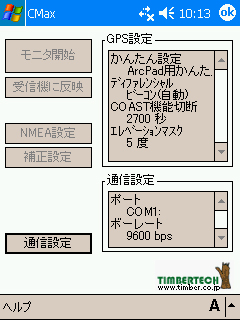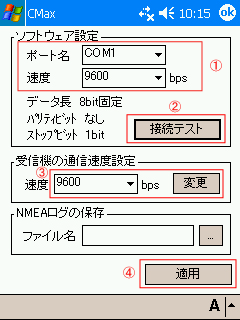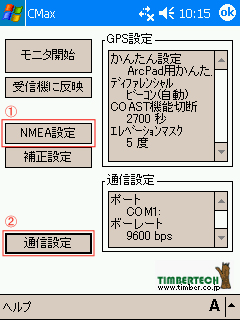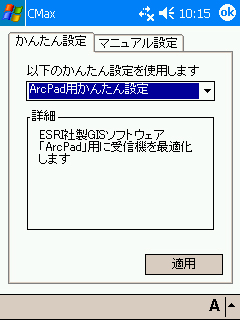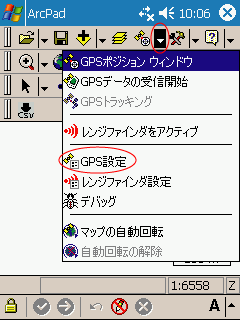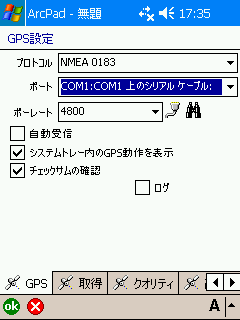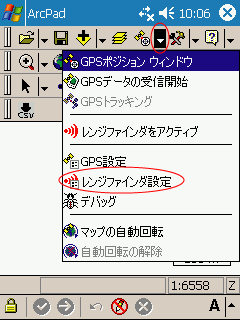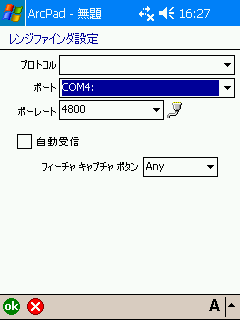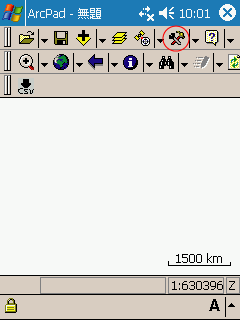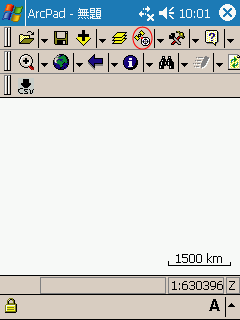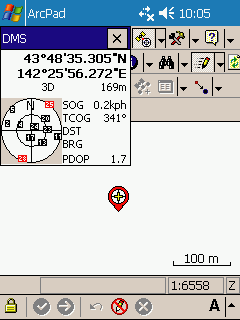| 製品情報 | サポート | 会社情報 | お問合せ | ブログ | |
| 適格請求書発行事業者登録番号 T6-4500-0100-1946 | |||||
MiniMAX+ArcPad7 接続設定手順
MiniMaxの設定
MiniMAXをArcPad7仕様に設定します。
MiniMAX を設定するには、付属の設定用ソフトウェアPocketMAX、又はCMaxを使用して設定します。細かい設定をしたい場合はPocketMAXを使用しますが、CMaxは日本語環境で簡単に設定を行うことが出来ます。
ここではCMaxを用いて説明をします。
[手順1] バッテリー、CMaxのインストールされたPDAとMiniMAXを接続します。
[手順2] PDAのCMaxを立上げ、表示された画面左下から通信設定を選択します。
[手順3] (1)に現在のポートとボーレートを設定し、(2)の接続テストを選択して接続する。ボーレートを変更したい場合は(3)で設定する。設定が終わったら(4)の適用を選択。
[手順4] 適用を選択するとCMaxを立ち上げた画面に戻りますが、当初はグレーアウトしていた部分も選択できるようになっています。ここでは(1)のNMEA設定を選択します。
[手順5] 画面が表示されましたら、簡単設定タブからArcPad用簡単設定に設定し、適用を選択してください。ちなみにここの簡単設定では、TreCap用、TrimeCap用、RoadCap用にMiniMAXを設定することも出来ます。
[手順6] トップの画面に再度戻ったら、受信機に反映を選択して設定完了です。
MiniMAXの設定が終わりましたので、次にArcPad7の設定をして、実際にGPSと接続します。
ArcPad7ではGPS、レンジファインダ、補助ポートのポート設定をすることが出来ます。3箇所全てのポートを別々に設定する必要がありますので、使用するポート以外の設定もします。
MiniMAXはそのままバッテリーをつないだ状態。PDAとMiniMAXもつないだままにしておいてください。
[手順1] ArcPad7を起動します。GPS設定画面を開きます。GPS設定画面は、下図の赤で囲った矢印から「GPS設定」をクリックします。
[手順2] GPS設定画面が表示されましたら、下図[手順2]のように設定をしてください。
[手順3] 次はレンジファインダのポートを他のポートに割り当てます。 下図[手順3]の赤で囲った矢印より「レンジファインダ設定」をクリックしてください。
[手順4] レンジファインダ設定の画面が表示されましたら、下図[手順4]のように設定をしてください。
[手順5] 補助ポートの設定をします。下図[手順5]の赤で囲ったアイコンをクリックしてください。
[手順6] アイコンをクリックしますと、下図[手順6]のようにArcPadオプション画面が表示されます。赤で囲った矢印を操作して、複数あるタブの中から「補助ポート」をクリックします。表示されましたら、下図のように設定します。
[手順7] 設定が終わりましたので、実際に接続してみます。下図[手順7]の赤で囲っているアイコンをクリックします。[手順8] 暫く待ちますと、下図[手順8]のような画面になります。